晒书房APP怎么设置分类?晒书房设置分类的方法说明
来源:菜鸟下载 | 更新时间:2025-06-16
晒书房app如何设置分类?很多用户还不清楚该如何操作。接下来,菜鸟站小编将为大家详细介绍晒书
晒书房app如何设置分类?很多用户还不清楚该如何操作。接下来,菜鸟站小编将为大家详细介绍晒书房设置分类的具体步骤,希望对大家有所帮助。
 1、首先,登录晒书房账号并进入书房首页。点击“分类”列表下的“总藏书”,在这里您可以对已添加的图书进行分类管理。
1、首先,登录晒书房账号并进入书房首页。点击“分类”列表下的“总藏书”,在这里您可以对已添加的图书进行分类管理。
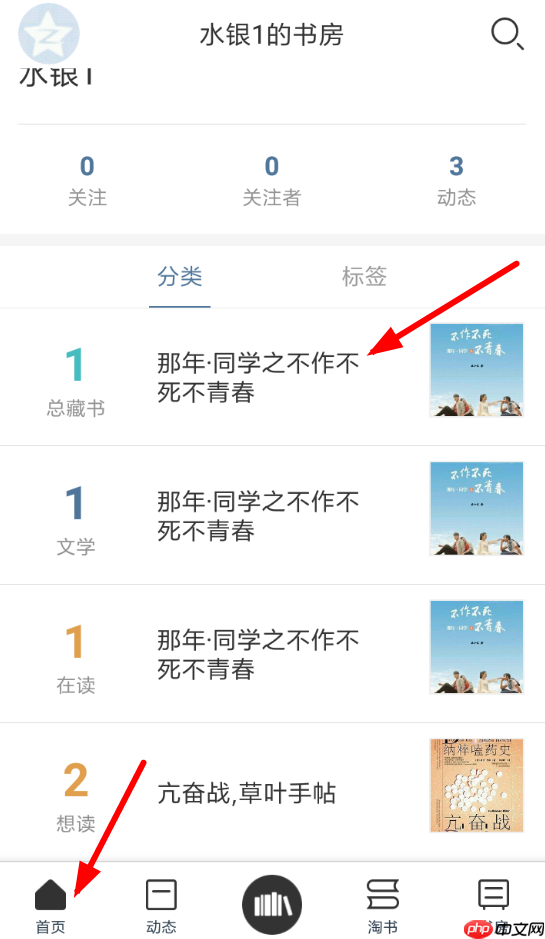 2、在“总藏书”页面右上角,点击“编辑”按钮。选择需要分类管理的图书,您可以通过调整阅读状态或添加标签来设置分类。
2、在“总藏书”页面右上角,点击“编辑”按钮。选择需要分类管理的图书,您可以通过调整阅读状态或添加标签来设置分类。
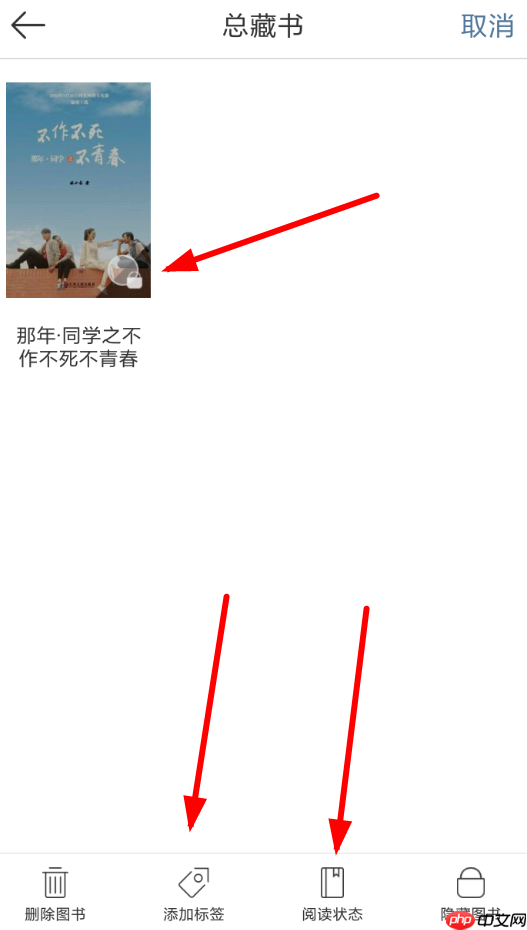 3、除了设置“已读”或“在读”的状态外,您还可以为书籍创建新的标签进行分类管理。有兴趣的朋友不妨试试看!
3、除了设置“已读”或“在读”的状态外,您还可以为书籍创建新的标签进行分类管理。有兴趣的朋友不妨试试看!
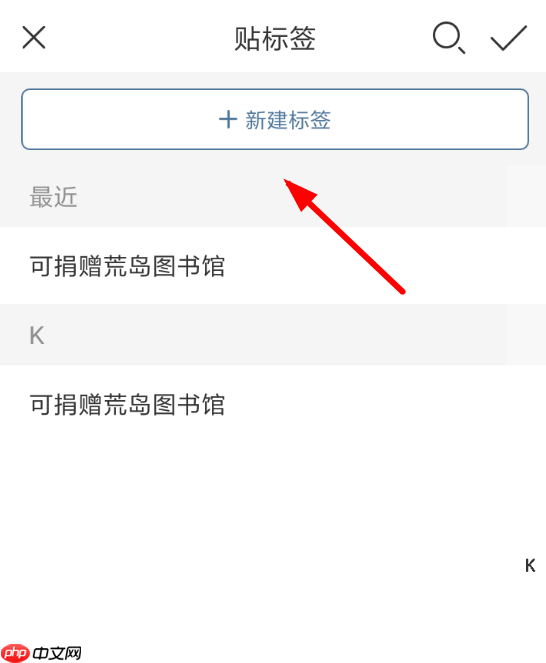 晒书房相关攻略推荐:
晒书房相关攻略推荐:
晒书房如何添加图书 详细操作指南
晒书房添加图书的具体步骤
晒书房购买图书的操作流程
菜鸟下载发布此文仅为传递信息,不代表菜鸟下载认同其观点或证实其描述。
展开
相关文章
更多>>热门游戏
更多>>热点资讯
更多>>热门排行
更多>>- 类似怒战红颜的游戏排行榜_有哪些类似怒战红颜的游戏
- 类似星王合击的手游排行榜下载-有哪些好玩的类似星王合击的手机游戏排行榜
- 召狗道士ios手游排行榜-召狗道士手游大全-有什么类似召狗道士的手游
- 财神霸业手游排行榜-财神霸业手游下载-财神霸业游戏版本大全
- 圣爵传奇题材手游排行榜下载-有哪些好玩的圣爵传奇题材手机游戏推荐
- 2023守望封锁手游排行榜-守望封锁手游2023排行榜前十名下载
- 2023神兽传奇手游排行榜-神兽传奇手游2023排行榜前十名下载
- 多种热门耐玩的仙傲八荒破解版游戏下载排行榜-仙傲八荒破解版下载大全
- 星战帝国最新排行榜-星战帝国手游免费版下载-星战帝国免费破解版下载
- 类似天神战纪的游戏排行榜_有哪些类似天神战纪的游戏
- 多种热门耐玩的青云诀2破解版游戏下载排行榜-青云诀2破解版下载大全
- 漫漫仙途手游排行榜-漫漫仙途手游下载-漫漫仙途游戏版本大全























